- Lukustatud kõvaketas võib kaasa tuua palju ebamugavusi, sealhulgas oluliste andmete kadumist.
- Kui midagi sellist juhtub, on kõvaketta ja oluliste failide taastamiseks vaja veidi tehnilist abi.
- Lahendused võivad hõlmata ketta kontrollimist või süsteemifaili kontrollimist või käivitusparandust.
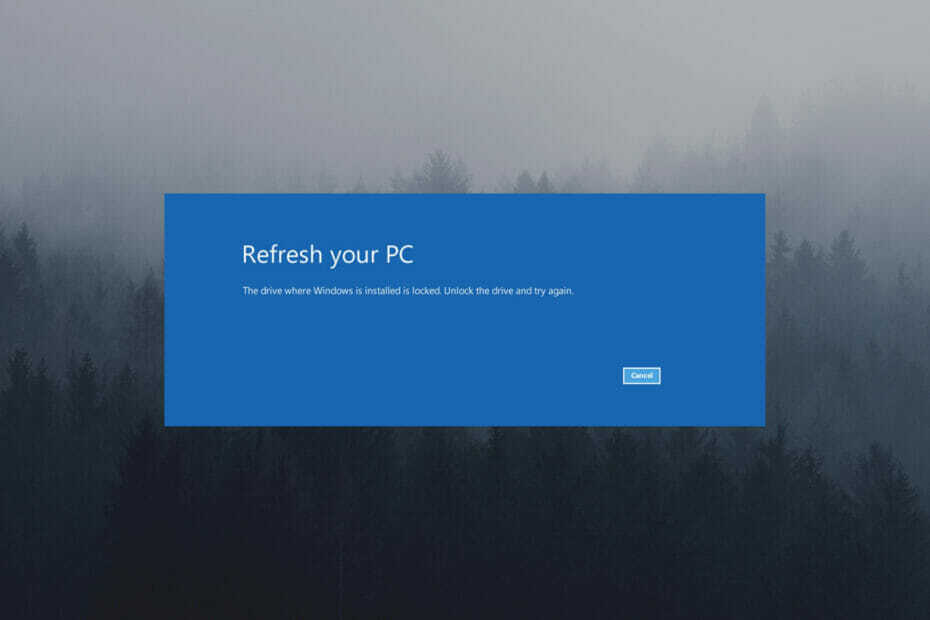
XINSTALLIMINE Klõpsates ALLALAADIMISE FAILIL
See tarkvara parandab levinud arvutivead, kaitseb teid failide kadumise, pahavara ja riistvaratõrgete eest ning optimeerib teie arvuti maksimaalse jõudluse saavutamiseks. Parandage arvutiprobleemid ja eemaldage viirused kohe kolme lihtsa sammuga.
- Laadige alla Restoro PC Repair Tool mis on kaasas patenteeritud tehnoloogiatega (patent olemas siin).
- Klõpsake Alusta skannimist et leida Windowsi probleeme, mis võivad arvutiprobleeme põhjustada.
- Klõpsake Parandage kõik arvuti turvalisust ja jõudlust mõjutavate probleemide lahendamiseks
- Restoro on alla laadinud 0 lugejad sel kuul.
Kui olete Windowsi piisavalt kaua kasutanud, on võimalik, et olete varem kõvaketta tõrkeid esinenud.
Üks neist tõrgetest, mis võib ilmneda, hõlmab lukustatud draivi, mis võib enamiku kasutajaid väga häirida, kuid see juhend peaks abiks olema.
See on tavaliselt masendav probleem, sest ilma korraliku tehnilise abita võite olulised failid kaotada.
Kuigi see probleem on Windowsi kasutajate jaoks tõsine, on võimalik taastada arvuti draiv ilma faile ja dokumente kaotamata.
MÄRGE
Kuidas lähtestada arvuti draiv, kui see on lukus?
1. Värskendage arvutit
- Lülitage arvuti välja ja installige a alglaadimisketas või USB-draiv.
- Lülitage see uuesti sisse ja vajutage F12 või F8 juurdepääsuks alglaadimismenüü.

- Klõpsake Edasi.

- Valige Remont sinu arvuti.

- Pärast avamist klõpsake Veaotsing.

- Valige Täpsemad valikud.
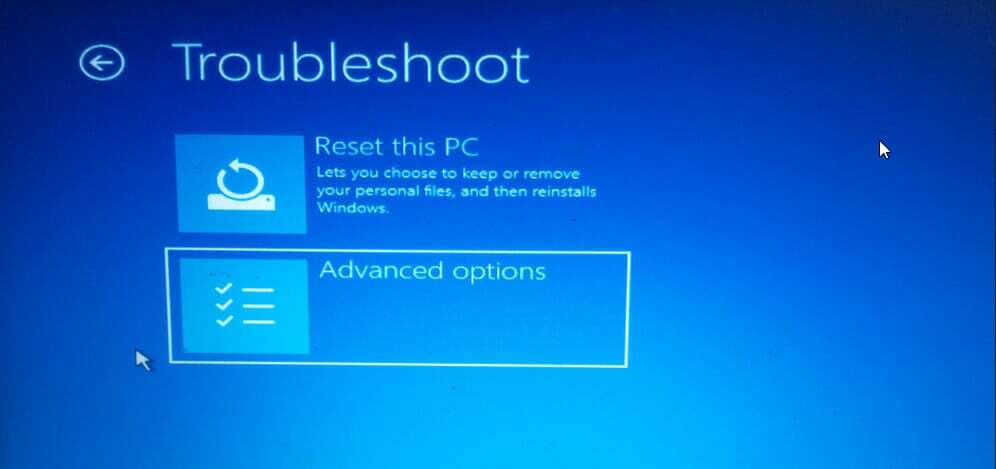
- Klõpsake Värskendage oma arvutit ja järgige juhiseid.
- Kui olete lõpetanud, taaskäivitage arvuti ja kontrollige, kas kõvaketas töötab uuesti.
2. Käivitage kettakontroll
- Taaskäivitage arvuti, hoides oma Tõstuklahv.

- Valige Tõrkeotsing.
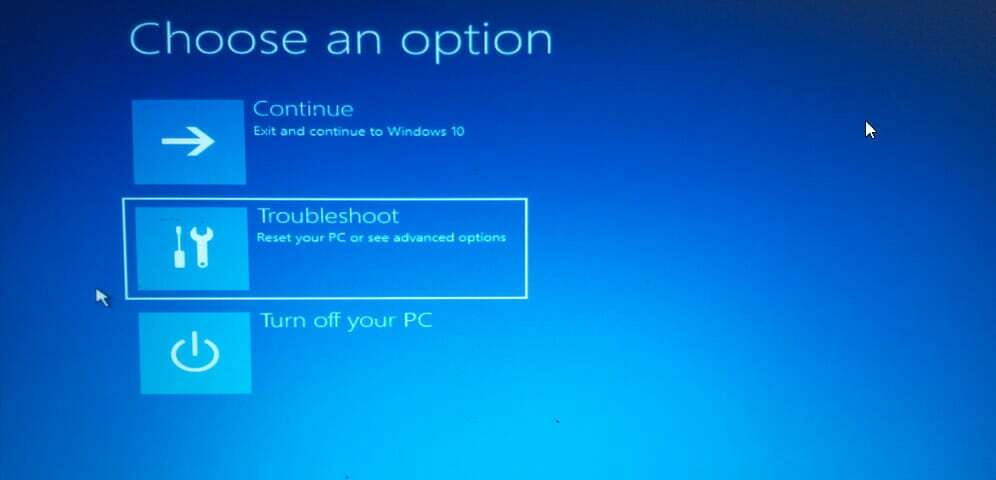
- Valige Täpsemad valikud.

- Seejärel klõpsake nuppu käsurida.

- Kui teie käsuviip avaneb, tippige
chkdsk D:/f/x/rkäsureal ja klõpsake sisestusklahvi. - Oodake, kuni toiming on lõppenud ja tüüp exit käsurealt lahkumiseks.
- Lülitage arvuti uuesti sisse ja kontrollige, kas ketas on lukustamata.
- PARANDUS: PuTTY võrgutõrke tarkvara põhjustas ühenduse katkemise
- Parandus: Lenovo süsteemivärskendusteenus, mis kasutab suurel kiirusel protsessorit
- Parandus: Acer Swift 3 sülearvuti ei saa käivitada USB-mälupulgalt
- Kuidas Razer Blade Stealth 13 akut vahetada
- Dell XPS 13 sõrmejäljelugeja ei tööta? 3 viisi selle parandamiseks
3. Käivitage süsteemifaili kontroll
- Avage Windowsi menüü ja taaskäivitage arvuti, hoides all tõstuklahvi.

- Valige Tõrkeotsing.

- Valige Täpsemad valikud.

- Seejärel klõpsake nuppu käsurida.
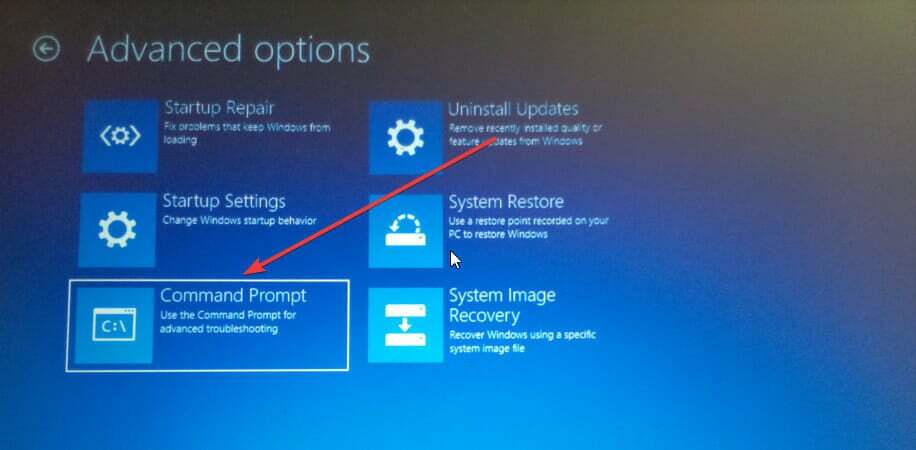
- Tüüp
sfc/scannowja oodake, kuni protsess käivitub. - Lõpetage, tippides exit.
- Taaskäivitage arvuti ja kontrollige, kas meie kõvaketas on lukust lahti.
4. Viige käivitusremont lõpule
- Avage Windowsi menüü ja taaskäivitage arvuti, hoides all tõstuklahvi.

- Valige Tõrkeotsing.

- Klõpsake valikul Täpsemad suvandid.

- Valige Startup Repair ja laske protsessil käivituda.
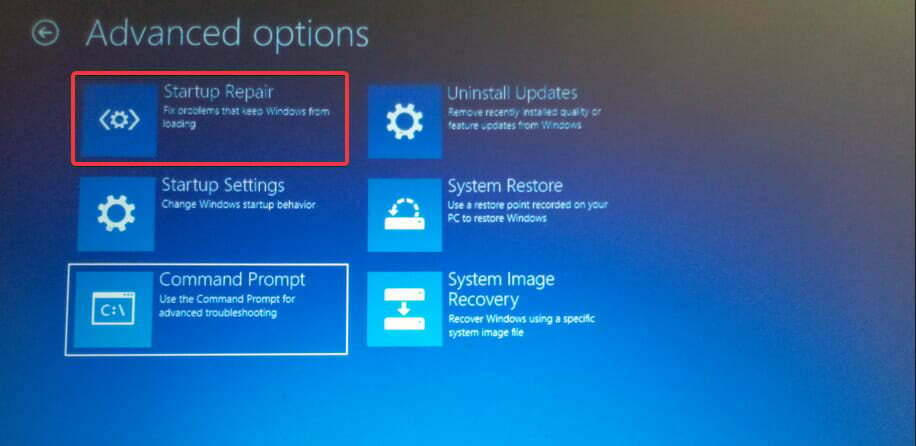
- See võib veidi aega võtta.
- Käivitusremont võib ebaõnnestuda. Arvuti väljalülitamise asemel klõpsake nuppu täpsemad valikud.
- Valige Tõrkeotsing.

- Seejärel klõpsake nuppu käsurida.

- Tüüp
bootrec /RebuildBcdja vajutage sisestusklahvi. - Kui olete valmis, tippige
bootrec /fixMbrOodake, kuni protsess on lõpule viidud. - Seejärel tippige
bootrec /fixbootja oodake, kuni protsess ise lõpeb. - Kui kõik protsessid on tehtud, tippige exit ja taaskäivitage arvuti.
See lahendus kontrollib alglaadimisfailide kahjustusi ja parandab need.
5. Proovige oma süsteem taastada
- Käivitage arvuti kettalt või USB-lt.

- Klõpsake Edasi.

- Valige arvuti remont.

- Klõpsake taastamisvalikul ja valige päev varem, kui teie ketas hakkas tööle.
- Laske protsessil käivituda ja taaskäivitage arvuti.
- Kontrollige, kas teie ketas töötab korralikult.
Sõltumata teie arvuti draivi seisukorrast on alati oluline oma andmeid regulaarselt usaldusväärsesse allikasse varundada, et vältida ootamatut andmekadu.
Kui teil on draiviga muid probleeme, näiteks lukustatud draiv, kuhu Windows on installitud, kaaluge läbimist see üksikasjalik lahendus.
Samuti, kui teil on muid lahendusi, mis on teie jaoks töötanud, ärge unustage neid meiega allpool olevas kommentaaride jaotises jagada.
 Kas teil on endiselt probleeme?Parandage need selle tööriistaga:
Kas teil on endiselt probleeme?Parandage need selle tööriistaga:
- Laadige alla see arvuti parandamise tööriist hinnatud saidil TrustPilot.com suurepäraseks (allalaadimine algab sellelt lehelt).
- Klõpsake Alusta skannimist et leida Windowsi probleeme, mis võivad arvutiprobleeme põhjustada.
- Klõpsake Parandage kõik Patenteeritud tehnoloogiatega seotud probleemide lahendamiseks (Eksklusiivne allahindlus meie lugejatele).
Restoro on alla laadinud 0 lugejad sel kuul.


